Cum să descărcați driverul Canon TR4520 Windows 10
Publicat: 2023-04-13Citiți întregul ghid pentru a cunoaște diferite metode de a executa descărcarea driverului Canon TR4520 pe Windows 10/11 fără probleme și în mod eficient.
Canon TR4520 este o soluție all-in-one care vă permite să scanați, să copiați, să imprimați sau să trimiteți prin fax atunci când este necesar. Cu ajutorul acestui dispozitiv compact, utilizatorii cu afaceri mici și cerințe personale pot face cu ușurință nevoi mici de imprimare. Cu toate acestea, pentru a rula dispozitivul perfect cu sistemul dvs. Windows, mai întâi trebuie să instalați driverul acestuia.
Un driver este un set de fișiere care definește și eficientizează performanța oricărui dispozitiv. Aceasta înseamnă că, cu ajutorul driverului, puteți rula orice dispozitiv fără a vă confrunta cu probleme, erori, defecțiuni sau alte erori. Același lucru este valabil și pentru driverul de imprimantă Canon TR4520.
Metode pentru a executa descărcarea și actualizarea driverului Canon TR4520
Cu ajutorul secțiunilor următoare ale acestui ghid, vom arunca o privire asupra unora dintre cele mai fiabile și mai ușoare metode de descărcare și actualizare a driverului Canon TR4520 pe Windows 10/11. Parcurgeți întregul ghid, aruncați o privire la descrierile detaliate ale metodelor și apoi utilizați oricare (sau mai multe, dacă este necesar) pentru a actualiza driverul de imprimantă. Cu toate acestea, pentru ușurința dvs., puteți verifica metoda simplă și automată furnizată la sfârșit.
Metoda 1: Descărcați driverul Canon TR4520 cu site-ul oficial
O metodă manuală, dar fiabilă, pentru a executa descărcarea driverului Canon TR4520 pe dispozitivele Windows 11/10 este să luați ajutorul site-ului oficial al producătorului. Pagina oficială de asistență conține toate cele mai recente drivere pentru ușurința dvs. Urmați pașii de mai jos pentru informații detaliate:
- Vizitați pagina de pornire a Canon USA.
- Luați cursorul mouse-ului la meniul Asistență și faceți clic peSoftware și drivere .
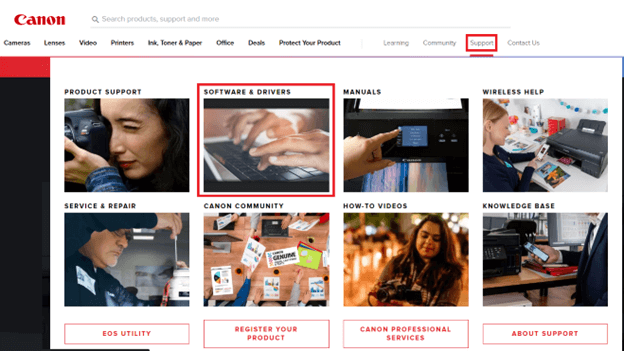
- Însecțiunea de căutare a paginii, tastați TR4520șiselectați produsul pecare îl dețineți.
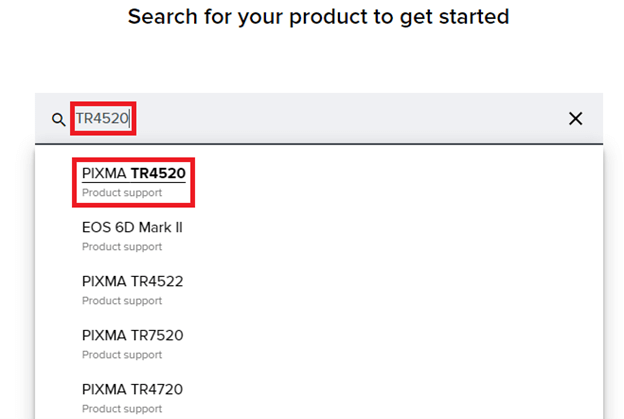
- Faceți clic peSoftware și drivere .
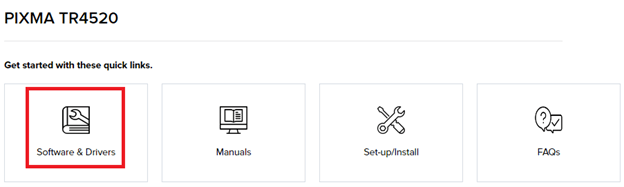
- Selectați sistemul de operare pe care îl utilizați în prezent pe dispozitiv.
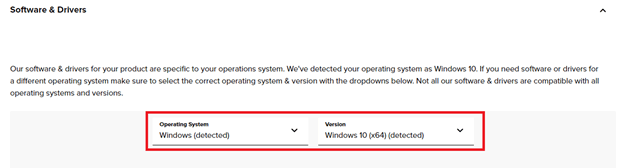
- Derulați în jos și din lista de drivere, faceți clic pe butonulDescărcare de peste driverul pe care doriți să îl descărcați.
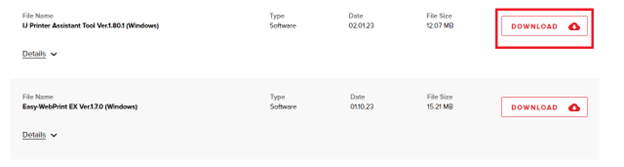
- Când descărcarea este completă,rulați fișierul și instalați driverul.
Aceasta este o metodă manuală și poate eșua descărcarea driverului de imprimantă Canon TR4520. Încercați următoarea soluție pentru o schimbare.
Citiți și: Descărcarea și actualizarea driverelor Canon PIXMA MG2522 pentru Windows 10
Metoda 2: Actualizați driverul utilizând Device Manager
O altă metodă excelentă, dar manuală, de a instala driverul Canon TR4520 este utilizarea Device Manager. Acesta este un instrument integrat în Windows care permite tuturor să actualizeze, să dezinstaleze și să reinstaleze driverele, precum și să gestioneze dispozitivele conectate la sistem în diferite alte moduri. Urmați pașii de mai jos pentru a afla cum să utilizați acest instrument pentru actualizări:
- Apăsați consecutiv butoaneleWin+X și deschideți Managerul de dispozitive din meniu.
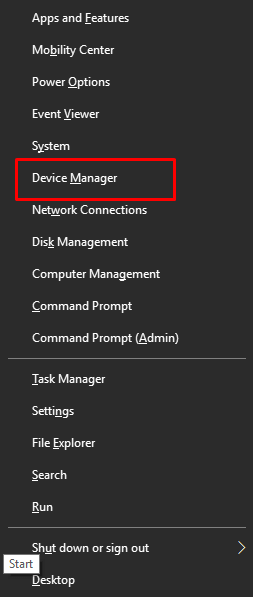
- Când apare instrumentul, extindeți diferitelecategorii de imprimare pentru a căuta Canon TR4520.
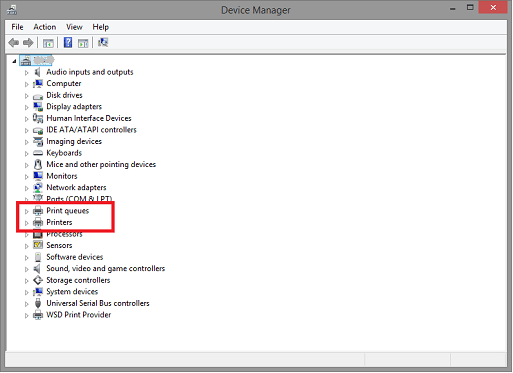
- Faceți clic dreapta pe dispozitiv și selectați opțiunea care indicăActualizare driver .
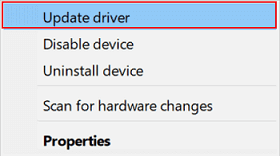
- Sistemul poate oferi două opțiuni pentru a continua cu actualizările. Selectați cel care citeșteCăutați automat actualizări de driver pentru a continua.
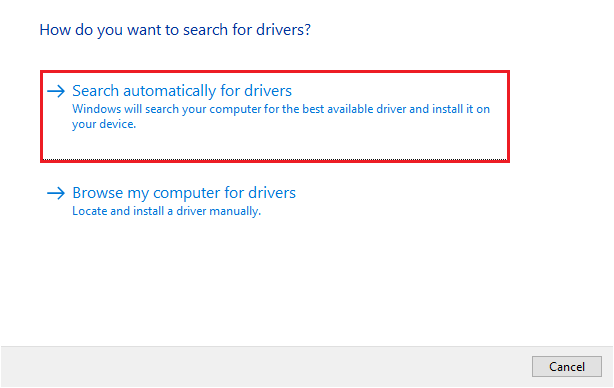
- Cu ajutorul instrucțiunilor care urmează, actualizați driverul.
Dacă această metodă nu poate executa descărcarea și actualizarea driverului Canon TR4520, atunci încercați următoarea.

Citiți și: Descărcarea, instalarea și actualizarea driverului de imprimantă Canon G2010 pentru Windows
Metoda 3: Actualizați driverul Canon TR4520 utilizând Windows Update
O altă metodă manuală care funcționează uneori pentru a oferi opțiuni de descărcare și actualizare a driverului Canon TR4520 este utilizarea utilitarului Windows Update. Acest lucru poate suna ciudat, dar dezvoltatorii Windows au adăugat caracteristica pentru a actualiza driverele cu actualizări ale sistemului de operare în Windows. Urmați pașii de mai jos pentru a afla mai multe:
- Apăsați butonulWindows , tastați Verificați actualizăriși apăsațiEnter.
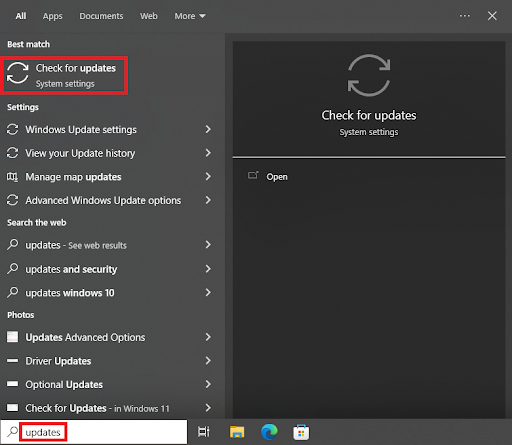
- Va apărea utilitarul de actualizare. Așteptați să se încarce și apoi faceți clic pe butonulVerificați actualizări .
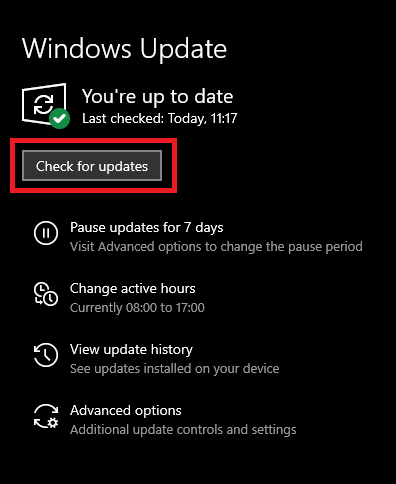
- Dacă sunt disponibile actualizări, faceți clic pe butonulDescărcare și instalare pentru a obține același lucru pe sistemul dvs.
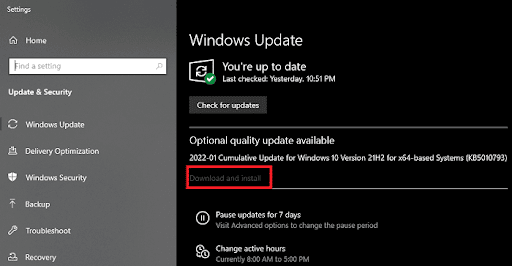
După ce sistemul repornește în mod repetat, driverul va fi instalat pe sistemul dumneavoastră. Cu toate acestea, dacă credeți că metodele de mai sus pentru a descărca sau actualiza driverul de imprimantă Canon TR4520 pe Windows 11/10 sunt puțin lungi, atunci încercați soluția automată furnizată în continuare.
Citiți și: Cum să descărcați și să actualizați driverul Canon MG2900
Metoda 4: Actualizați automat driverele cu Bit Driver Updater
Ultima și ultima metodă de a actualiza driverul Canon TR4520 pe Windows 11/10 este utilizarea Bit Driver Updater. Acesta este un instrument uimitor care vă permite să actualizați tot felul de drivere de dispozitiv simultan. Acesta include driverul pentru imprimante, scanere, copiatoare, dispozitive de imagistică, dispozitive Bluetooth, șoareci, tastaturi, adaptoare de rețea etc.
Instrumentul este destul de uimitor și vă oferă caracteristici și funcționalități avansate, cum ar fi:
- Actualizări regulate ale driverelor de dispozitiv
- Executarea actualizărilor printr-un singur clic
- Programarea activă a actualizărilor driverului
- Opțiuni de backup și restaurare pentru actualizările driverului
- O interfață multilingvă
- Soferi certificati WHQL
- Servicii de asistență 24/7
- Versiuni gratuite și cu plată
- Performanță îmbunătățită a sistemului
- Scanarea prin filtrare a sistemului
- Instrument ușor
- Găsește și remediază drivere defecte, defecte, lipsă și învechite
Asta nu este totul. Instrumentul oferă atât de multe alte caracteristici încât devine destul de ușor pentru utilizator să obțină controlul asupra dispozitivelor și driverelor. Odată ce descărcați și utilizați instrumentul, dispozitivul dvs. nu se va confrunta niciodată cu problema legată de driverele învechite. Să aruncăm o privire la procedura de utilizare a software-ului de mai jos.
Cum să descărcați și să utilizați Bit Driver Updater?
- Faceți clic pe butonul de mai jos pentru a descărca fișierul .EXE alBit Driver Updater .
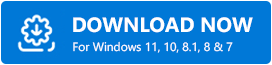
- Instalați software-ul pe dispozitiv și rulați-l.
- Folosiți butonul Scan Drivers pentru a iniția scanarea profundă.
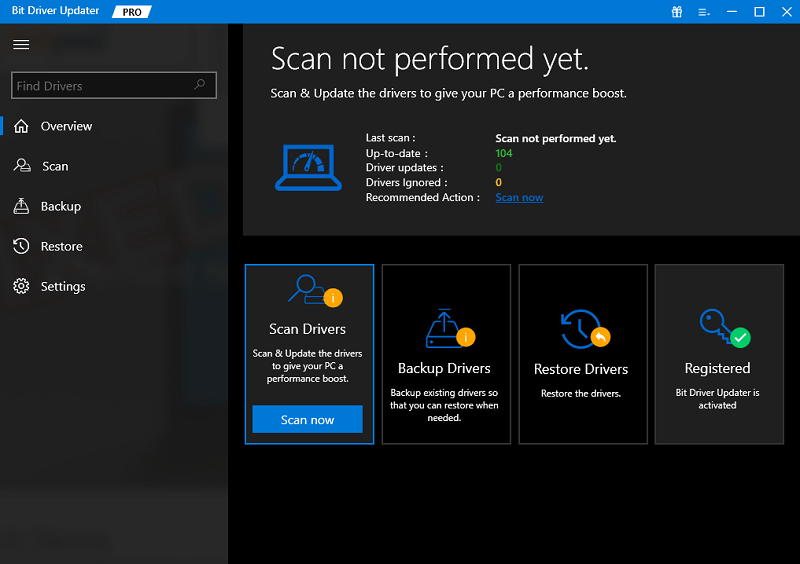
- Utilizați butonulActualizați acum sau Actualizați totulpentru a descărca și instala driverele necesare.
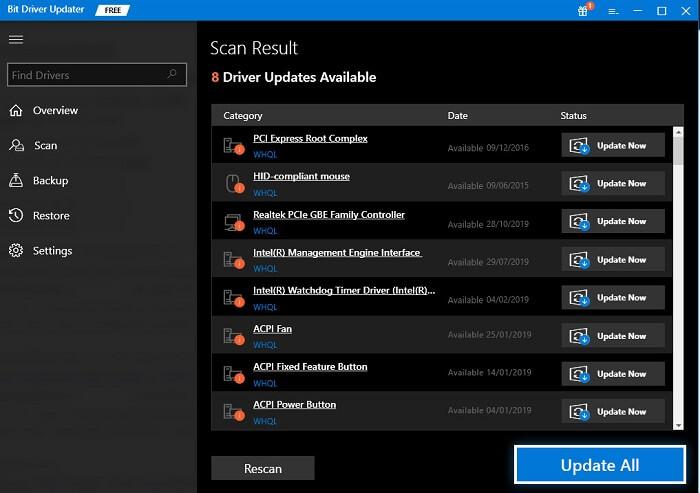
- Reporniți sistemul când se instalează actualizările
Citiți și: Instalați și actualizați cele mai recente drivere de imprimantă Canon pentru Windows 10, 8, 7
Descărcarea și actualizarea driverului Canon TR4520: cu succes
Deci, acesta este modul în care puteți obține actualizările necesare pentru driverul de imprimantă. Dacă aveți întrebări legate de ghid, atunci le puteți adresa în comentariile de mai jos. Vă vom răspunde la orice și la orice. Abonează-te la newsletter de pe pagina blogului pentru a nu pierde niciun ghid sau articol nou. În cele din urmă, dacă v-a plăcut acest articol despre procedurile de descărcare și actualizare a driverului Canon TR4520, atunci urmăriți-ne pe Facebook, Twitter, Instagram, Pinterest și Tumblr.
